
Thêm hoặc xóa tài khoản email trong Mail trên máy Mac
Dùng ứng dụng Mail để gửi, nhận và quản lý email cho tất cả các tài khoản email của bạn từ một vị trí. Chỉ cần thêm tài khoản—chẳng hạn iCloud, Exchange, Google, trường học, cơ quan hoặc tài khoản khác—mà bạn muốn sử dụng trong Mail.
Thêm tài khoản email để sử dụng trong Mail
Lần đầu tiên bạn mở ứng dụng Mail
 trên máy Mac của mình, ứng dụng sẽ nhắc bạn thêm tài khoản. Chọn loại tài khoản—nếu bạn không thấy loại của mình, hãy chọn Tài khoản Mail khác—sau đó nhập thông tin tài khoản.
trên máy Mac của mình, ứng dụng sẽ nhắc bạn thêm tài khoản. Chọn loại tài khoản—nếu bạn không thấy loại của mình, hãy chọn Tài khoản Mail khác—sau đó nhập thông tin tài khoản.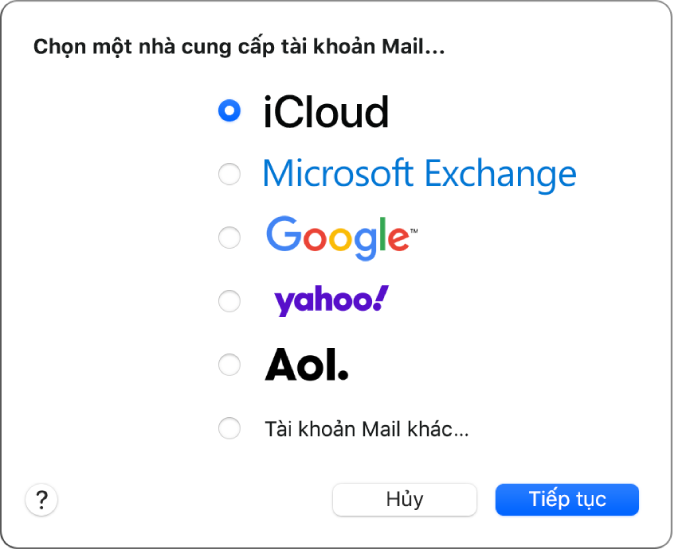
Nếu bạn đã thêm một tài khoản email thì bạn vẫn có thể thêm nhiều tài khoản khác. Trong Mail, hãy chọn Mail > Thêm tài khoản, chọn loại tài khoản, sau đó nhập thông tin tài khoản của bạn. Đảm bảo hộp kiểm Mail được chọn cho tài khoản.
Nếu bạn đang sử dụng một tài khoản trên máy Mac với các ứng dụng khác, chẳng hạn như Danh bạ hoặc Tin nhắn, bạn cũng có thể sử dụng tài khoản đó với Mail. Trong Mail, hãy chọn Mail > Tài khoản để mở tùy chọn Tài khoản internet, chọn tài khoản ở bên trái, sau đó chọn hộp kiểm Mail ở bên phải.
Tạm dừng sử dụng tài khoản email trong Mail
Trong ứng dụng Mail
 trên máy Mac của bạn, hãy chọn Mail > Tài khoản.
trên máy Mac của bạn, hãy chọn Mail > Tài khoản.Chọn tài khoản, sau đó bỏ chọn hộp kiểm Mail.
Giờ đây, các thư của tài khoản đó sẽ không được hiển thị trong Mail nữa.
Bắt đầu sử dụng lại tài khoản email trong Mail
Trong ứng dụng Mail
 trên máy Mac của bạn, hãy chọn Mail > Tài khoản.
trên máy Mac của bạn, hãy chọn Mail > Tài khoản.Chọn tài khoản, sau đó chọn hộp kiểm Mail.
Các thư của tài khoản được hiển thị lại trong Mail; chúng không cần tải về lại từ máy chủ.
Xóa tài khoản email khỏi Mail
Khi bạn xóa một tài khoản email khỏi Mail, các thư của tài khoản sẽ bị xóa và không còn có sẵn trên máy Mac. Các bản sao của thư vẫn còn trên máy chủ thư của tài khoản và vẫn có sẵn (chẳng hạn từ thư trên web).
Quan trọng: Nếu bạn không chắc liệu thư mà bạn muốn giữ có ở trên máy chủ thư hay không, hãy di chuyển hoặc sao chép thư vào hộp thư được lưu trữ trên máy Mac (hộp thư xuất hiện trong phần Trên máy Mac trong thanh bên Mail) trước khi bạn xóa tài khoản trong Mail.
Trong ứng dụng Mail
 trên máy Mac của bạn, hãy chọn Mail > Tùy chọn, sau đó bấm vào Tài khoản.
trên máy Mac của bạn, hãy chọn Mail > Tùy chọn, sau đó bấm vào Tài khoản. Chọn tài khoản, sau đó bấm vào nút Xóa
 .
.Ghi chú: Nếu tài khoản được các ứng dụng khác trên máy Mac của bạn sử dụng, bạn sẽ được yêu cầu xóa tài khoản trong Tùy chọn hệ thống Tài khoản internet. Bấm nút để mở Tài khoản internet, sau đó bỏ chọn hộp kiểm Mail cho tài khoản. Để dừng sử dụng tài khoản trong tất cả các ứng dụng, hãy đảm bảo đã chọn tài khoản, sau đó bấm nút Xóa
 .
.